วิธีย่อขนาดหน้าจอใน Windows 10

บทความนี้จะแสดงวิธีย่อขนาดหน้าจอใน Windows 10 เพื่อให้คุณใช้งานได้อย่างมีประสิทธิภาพ
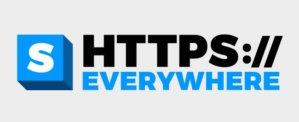
เมื่อเร็วๆ นี้ วุฒิสภาสหรัฐฯ อนุญาตให้ผู้ให้บริการอินเทอร์เน็ตขายประวัติการท่องเว็บและข้อมูลอื่นๆ ให้กับบุคคลที่สามได้ การดำเนินการนี้ยังไม่ได้รับการอนุมัติจากทำเนียบขาว แต่หากดำเนินการจริง นั่นหมายความว่าผู้ที่ใส่ใจเกี่ยวกับความเป็นส่วนตัวจะต้องปกป้องตนเองจากการรวบรวมข้อมูลจาก ISP ของตน
คนที่ใส่ใจความเป็นส่วนตัวบางคนเริ่มทำเช่นนี้ แต่หลายคนไม่ได้ทำ แต่หากคุณต้องการให้ ISP ของคุณหลีกหนีจากการโฆษณาต่อผู้ลงโฆษณา ต่อไปนี้เป็นขั้นตอนง่ายๆ 3 ขั้นตอนที่คุณสามารถทำได้ทันที
ใช้ HTTPS ทุกที่
โปรแกรมเสริมHTTPS Everywhere ของ Electronic Frontier Foundation เป็นหนึ่งในเครื่องมือแรกๆ ที่คุณต้องติดตั้ง ส่วนขยายนี้ต้องการการเชื่อมต่อเว็บทั้งหมดกับเบราว์เซอร์ของคุณเพื่อใช้การเข้ารหัส SSL/TLS ซึ่งหมายความว่าเนื้อหาที่คุณกำลังดูจะได้รับการปกป้องจากที่เก็บข้อมูลแบบพาสซีฟโดย ISP ของคุณ ส่วนขยายไม่จำเป็นต้องใช้ HTTPS เมื่อไซต์ที่คุณกำลังเชื่อมต่อไม่รองรับโปรโตคอล
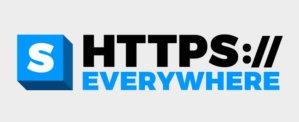
ส่วนขยายนี้จะเริ่มทำงานทันทีที่คุณติดตั้ง อย่างไรก็ตาม จะไม่ป้องกัน ISP ของคุณจากการดูหน้าเว็บที่คุณเยี่ยมชม เฉพาะเนื้อหาการสื่อสารของคุณเท่านั้นที่ได้รับการคุ้มครอง ดังนั้น ISP ของคุณจะทราบทุกครั้งที่คุณเข้าชม YouTube แต่จะไม่ทราบเนื้อหาที่คุณดูหรือหน้าใดที่เข้าชม
HTTPS Everywhere ใช้งานได้กับ Firefox (เดสก์ท็อปและ Android), Chrome และ Opera
การใช้เครือข่ายส่วนตัวเสมือนต้องเสียค่าใช้จ่าย
ขั้นตอนต่อไปในการดำเนินการคือการสมัครใช้บริการเครือข่ายส่วนตัวเสมือนแบบชำระเงิน เนื่องจากบริการดังกล่าวจะรับประกันว่าข้อมูลทั้งหมดของคุณจะถูกเก็บไว้ ไม่ใช่บริการฟรีที่รวบรวมและขายข้อมูลของคุณให้กับบุคคลที่สามเพื่อทำการวิเคราะห์ หรือใช้เพื่อการโฆษณา คุณจะต้องใช้จ่ายประมาณ $40 ถึง $60 ต่อปีในVPNเพื่อให้ข้อมูลของคุณเป็นส่วนตัว
VPN เป็นเหมือนอุโมงค์ที่เข้ารหัสระหว่างผู้ใช้กับอินเทอร์เน็ต คุณเชื่อมต่อโดยตรงกับ VPN ของคุณ (การเชื่อมต่อจะเห็น ISP ของคุณ) จากนั้นการท่องอินเทอร์เน็ตทั้งหมดจะต้องผ่านเซิร์ฟเวอร์ VPN ในขณะเดียวกันก็บล็อกบุคคลที่สามจากการติดตาม เมื่อคุณเลือกและติดตั้งโปรไฟล์ VPN ของคุณแล้ว ให้ตั้งค่าให้เริ่มต้นโดยอัตโนมัติและส่งข้อมูลการรับส่งข้อมูลอินเทอร์เน็ตทั้งหมดของคุณไปยังโปรไฟล์นั้น
การเลือก VPN ต้องใช้ความชำนาญเล็กน้อยเพราะคุณต้องการผู้ให้บริการที่รวบรวมและจัดเก็บข้อมูลจำนวนขั้นต่ำเกี่ยวกับการท่องเว็บของคุณ Freedome VPN สัญญาว่าจะไม่บันทึกการรับส่งข้อมูลของคุณและดำเนินการโดย F-Secure ผู้ให้บริการที่มีชื่อเสียงในด้านความปลอดภัยทางอินเทอร์เน็ต นอกจากนี้ ผู้ให้บริการ VPN บางรายยังมีฟีเจอร์เพิ่มเติมที่เป็นประโยชน์ เช่น ตัวบล็อกการเชื่อมต่ออินเทอร์เน็ตที่จะป้องกันการเข้าถึงอินเทอร์เน็ตของคอมพิวเตอร์ของคุณทันทีที่ VPN ของคุณตัดการเชื่อมต่อ
ในขั้นตอนถัดไป เราจะป้องกันการรั่วไหลของ DNS
ปรับ DNS
DNS (Domain Name System) คือวิธีที่คอมพิวเตอร์แปลชื่อเว็บไซต์ที่มนุษย์สามารถอ่านได้ เช่น NYTimes.com ไปเป็นที่อยู่ดิจิทัล Internet Protocol ที่เหมาะกับเครื่อง มันเหมือนกับสมุดโทรศัพท์ของอินเทอร์เน็ต
ปัญหาคือพีซีมักถูกตั้งค่าให้ใช้ DNS สำหรับ ISP ซึ่งหมายความว่า ISP ของคุณจะเห็นคำขอเบราว์เซอร์ทั้งหมดของคุณ VPN มักกำหนดค่าพีซีให้ใช้ DNS และมักเป็นคุณลักษณะการป้องกันการรั่วไหลของ DNS ที่ป้องกันไม่ให้คอมพิวเตอร์เลี่ยงผ่าน VPN และใช้การตั้งค่า DNS เริ่มต้น
อย่างไรก็ตาม เพื่อให้แน่ใจว่าคุณไม่ได้ใช้ DNS ของ ISP วิธีที่ดีที่สุดคือตั้งค่าพีซีของคุณให้ใช้ผู้ให้บริการ DNS บุคคลที่สามเช่นOpenDNS
ในระยะสั้น
ตอนนี้คุณได้เริ่มปกป้องข้อมูลของคุณจากการสอดแนม ISP แล้ว แม้ว่าจะไม่ใช่เรื่องง่าย แต่คุณได้ดำเนินการตามขั้นตอนที่สำคัญแล้ว เมื่อทำการติดตั้ง โปรดดูที่ IPLeak.net หรือ DNS Leak Test เพื่อให้แน่ใจว่าคุณไม่ได้เปิดเผยข้อมูลที่ไม่ต้องการใดๆ
ตอนนี้สิ่งที่คุณต้องทำคือหวังว่า ISP ของคุณจะไม่บล็อกหรือเซ็นเซอร์การรับส่งข้อมูลของคุณทุกครั้งที่คุณใช้ VPN แบบชำระเงิน
บทความนี้จะแสดงวิธีย่อขนาดหน้าจอใน Windows 10 เพื่อให้คุณใช้งานได้อย่างมีประสิทธิภาพ
Xbox Game Bar เป็นเครื่องมือสนับสนุนที่ยอดเยี่ยมที่ Microsoft ติดตั้งบน Windows 10 ซึ่งผู้ใช้สามารถเรียนรู้วิธีเปิดหรือปิดได้อย่างง่ายดาย
หากความจำของคุณไม่ค่อยดี คุณสามารถใช้เครื่องมือเหล่านี้เพื่อเตือนตัวเองถึงสิ่งสำคัญขณะทำงานได้
หากคุณคุ้นเคยกับ Windows 10 หรือเวอร์ชันก่อนหน้า คุณอาจประสบปัญหาในการนำแอปพลิเคชันไปยังหน้าจอคอมพิวเตอร์ของคุณในอินเทอร์เฟซ Windows 11 ใหม่ มาทำความรู้จักกับวิธีการง่ายๆ เพื่อเพิ่มแอพพลิเคชั่นลงในเดสก์ท็อปของคุณ
เพื่อหลีกเลี่ยงปัญหาและข้อผิดพลาดหน้าจอสีน้ำเงิน คุณต้องลบไดรเวอร์ที่ผิดพลาดซึ่งเป็นสาเหตุของปัญหาออก บทความนี้จะแนะนำวิธีถอนการติดตั้งไดรเวอร์บน Windows โดยสมบูรณ์
เรียนรู้วิธีเปิดใช้งานแป้นพิมพ์เสมือนบน Windows 11 เพื่อเพิ่มความสะดวกในการใช้งาน ผสานเทคโนโลยีใหม่เพื่อประสบการณ์ที่ดียิ่งขึ้น
เรียนรู้การติดตั้งและใช้ AdLock เพื่อบล็อกโฆษณาบนคอมพิวเตอร์ของคุณอย่างมีประสิทธิภาพและง่ายดาย
เวิร์มคอมพิวเตอร์คือโปรแกรมมัลแวร์ประเภทหนึ่งที่มีหน้าที่หลักคือการแพร่ไวรัสไปยังคอมพิวเตอร์เครื่องอื่นในขณะที่ยังคงทำงานอยู่บนระบบที่ติดไวรัส
เรียนรู้วิธีดาวน์โหลดและอัปเดตไดรเวอร์ USB บนอุปกรณ์ Windows 10 เพื่อให้ทำงานได้อย่างราบรื่นและมีประสิทธิภาพ
หากคุณต้องการเรียนรู้เพิ่มเติมเกี่ยวกับ Xbox Game Bar และวิธีปรับแต่งให้เหมาะกับประสบการณ์การเล่นเกมที่สมบูรณ์แบบของคุณ บทความนี้มีข้อมูลทั้งหมด








